Skype电脑最新版是一款非常不错的电脑即时通讯软件。虽然大家平时跟别人聊天说话的社交工具还是很多的,比如微信、QQ等聊天工具,当然大家还可以打电话进行沟通。该软件提供了一些比较实用的功能,比如视频、文字聊天等,软件的界面非常的精简耐看,里面的功能也挺好用的。同时软件还支持多人聊天等方式可供用户随意选择使用。而且它还和钉钉有一样的功能,那就是可以直接拨打其他人的固定电话以及手机,不过它和钉钉的差别就是我们所拨打的用户不一定也要使用过该软件。而该软件自身的优势在于它便宜,每一分钟所要花的钱特别的少。不但如此,它还可以拨打国际电话,大家应该都知道,随着现在的生活和教育质量越来越好,有些年轻的小伙伴会选择出国留学或者是去国外长见识,那没事的时候肯定要经常和亲朋好友联系了,一般情况下打电话都是要钱的,不过使用本软件就跟正常打电话是一样的,非常的实惠。但该软件也是有缺陷的,那就是目前为止它还不能进行文件共享以及音乐共享,所以大家可以看自身需求来使用这款Skype软件哦。

软件功能
1、通话
保持联系;进行免费的软件之间的通话,或以低廉的费率拨打国内外手机和座机
2、视频
眼见为实;使用视频通话进行面对面交流或群组聊天
3、信息
掌上即时消息;使用即时消息、语音消息和发送短信,随时随地加入聊天
4、分享
共享您的精彩世界;发送照片、视频和文件,不限大小。 眨眼间即可获得奶奶的秘方
软件优势
1、每天通过免费即时消息畅聊
2、分享照片,直接在聊天中以内嵌的方式查看照片
3、通过免费的群组视频通话让家人欢聚一堂
4、在通话与消息之间切换-或是同步进行
5、以极低的费率拨打座机、手机和发送短信
只需要Windows 7, 8 及以上版本操作系统、视频通话网络摄像头和麦克风即可使用
软件特色
1、Skype多人视频
多人视频通话可在通话中与多位好友、家人或同事同时进行面对面的交流,消除空间的距离,获得前所未有的沟通体验,新版本视频通话更加清晰和稳定
2、 WiFi
不论您是在国内还是国外,飞机场还是咖啡馆,只要您身边拥有可用的公共区域无线局域网络热点(WiFi),您就能通过 欧元卡)来支付按时计费的上网服务,支持全球100多万个热点
3、管理器
一种创建帐户、分配点数和功能的工具
4、 Connect
通过已启用SIP的现有PBX进行通话
安装方法
1、在本站下载电脑版安装包
2、使用压缩软件进行解压(推荐使用winrar)
3、点击“SkypeSetupFull.8.54.0.91.exe”文件开始安装
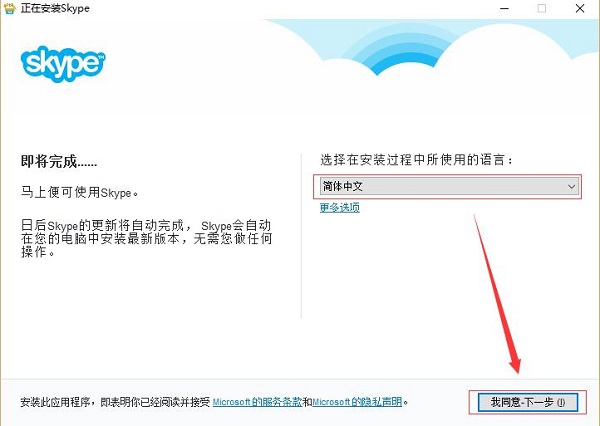
4、选择合适的语言后点击下一步
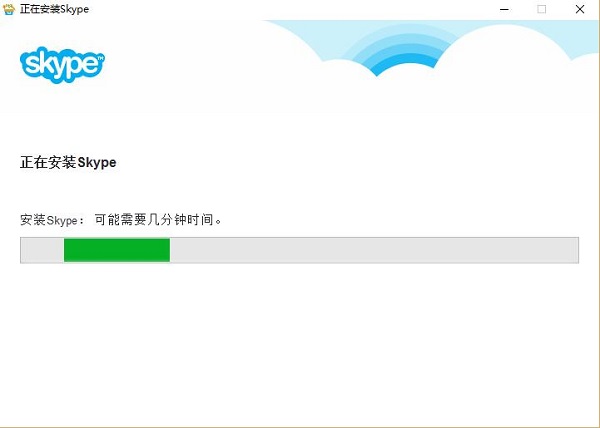
5、等待安装过程,软件就可以运行啦
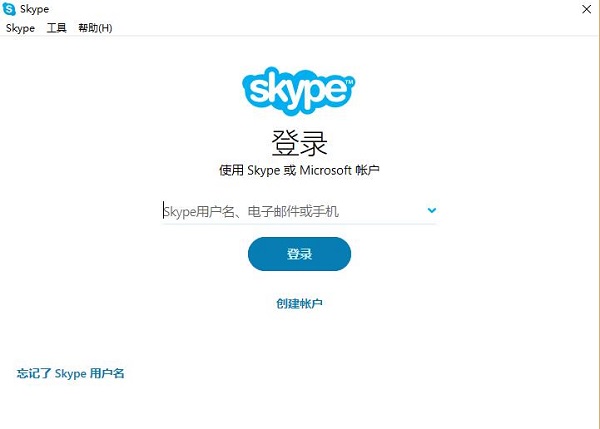
常见问题
一、怎么添加好友
1、当您安装完成后,点击桌面图标打开它
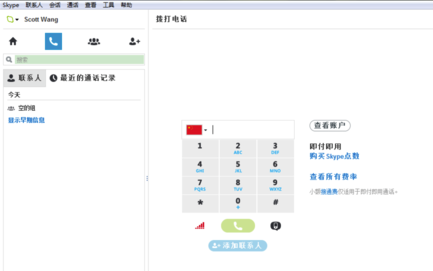
2、这时候,如果您想添加一些朋友进来。请找到软件左上角的联系人按钮,点击它,找到添加联系人进行添加
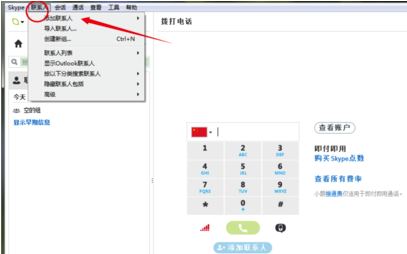
3、如果您有认识的人,您可以直接搜索他/她的ID号,然后找到对应他/她的资料即可添加,如果您没有认识的人, 想接触一些国外的朋友, 您可以随便的搜索昵称,然后找到他们进行添加
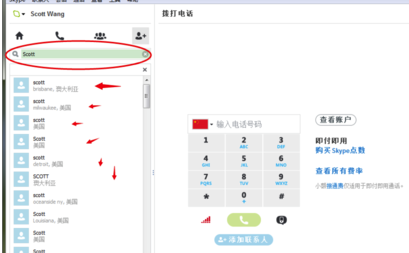
4、找到您想要添加的人后,选中他,右边会提示您添加他/她为您的好友,您可以给他/她发送一条信息请求他/她接受。然后点击发送即可,对方如果看到则有可能你们会成为好友
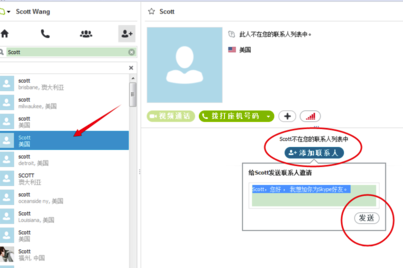
5、您还可以通过界面上的添加好友按钮进行添加,同样,您可以随便的搜索昵称,然后找到他们进行添加
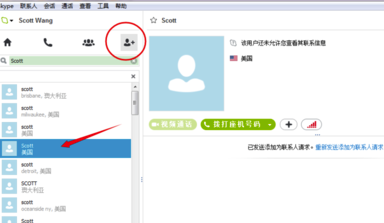
二、如何更换用户名登录
1、点击客户端"软件名――注销",返回到登录界面后,输入另外的用户名和密码即可
三、如何编辑我的个人资料
1、在软件—个人资料--编辑您的资料中,您可看到以下内容
2、用户名和昵称
用户名和昵称的区别:用户名是唯一的,不可更改的。昵称是不唯一的,您可以随时更改。如下图中,用户名为:sedxzaw,昵称为:洋洋
3、头像
您可以在个人资料页面,点击头像下面的“更改图片”或在软件名--个人资料--更改您的图片,更改图片界面显示如下
4、在这里,您可看到您之前设置的图片。这些图片保存在您的本地计算机中,保路径为:%appdata%Pictures,您可以进入以上路径的文件夹中,删除这些图片。删除后这些图片将不在此显示
5、在这里,您可以看到当前摄像头提取到的图像
6、也可以点击“浏览”按钮,选择本地图片作为头像,支持.jpg,.jpeg,.bmp和 .png格式的图片。当您选择一张图片后,可拖动图片下方的滚动条放大或缩小图片,调整完成后,点击“设为我的头像”即可
7、如果您的计算机已连接软件可识别的摄像头,您将在此看到自己的图像。您可以点击“照相”按钮,截取视频快照设置为自己的头像
注意:在头像下方,可设置您的头像哪些人可见。您可选择:公开或仅联系人可见
8、个性签名
您可单击个性签名文本框即可输入您的个性签名,输入完成后,点右侧的image032.p即可
9、联系电话
您可点击“添加号码”,输入您的联系电话
您在添加号码时,可通过左侧国旗图标选择国家代码,或直接输入国家代码左侧的图标会自动选择
10、显示全部个人资料
点击“显示全部的个人资料”按钮,您将看到以下全部个人信息
其中电子邮件右侧显示“保密”,表示此信息只有您自己可以看到。您的朋友在添加联系人时,也可以通过此Email地址搜索到您的帐户
注意:这不是注册邮箱地址,当您需要重置密码时,只能通过注册邮箱地址完成
11、帐户信息
在“管理我的帐户”中,您可看到以下产品信息,包括:软件点数余额和套餐情况,也可以直接访问网页版个人中心
配置要求
使用最新版软件,您的计算机必须满足以下最低系统要求
操作系统: Windows 7、 Windows 8.1、Windows 10
处理器:1 GHz以上
RAM:256 MB以上
其它软件:DirectX 9.0 以上
为了维持最好的用户体验以及软件流畅性,请您及时升级您的电脑系统,以便您可以使用软件的最新功能。如果您的电脑硬件设备不足以支持以上系统的运行,请您更换其他设备进行使用



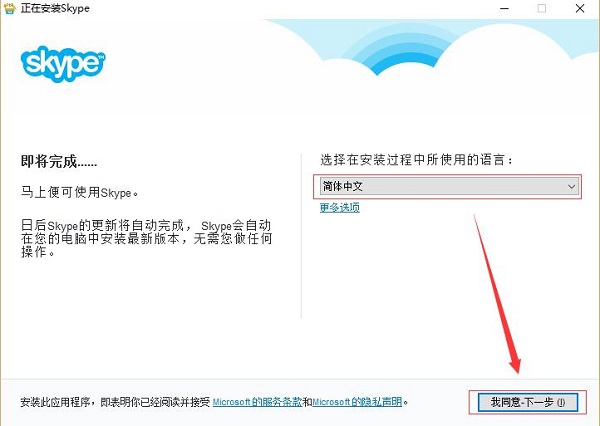
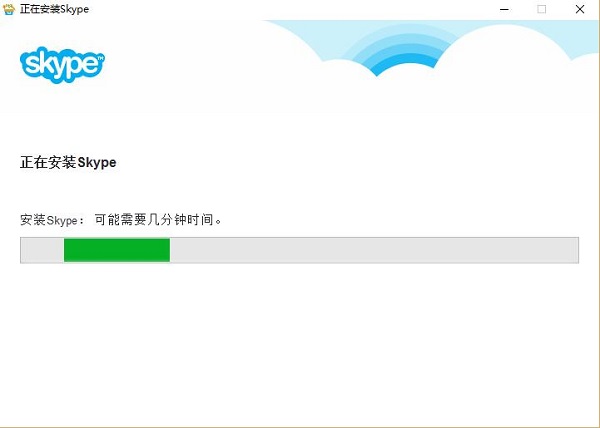
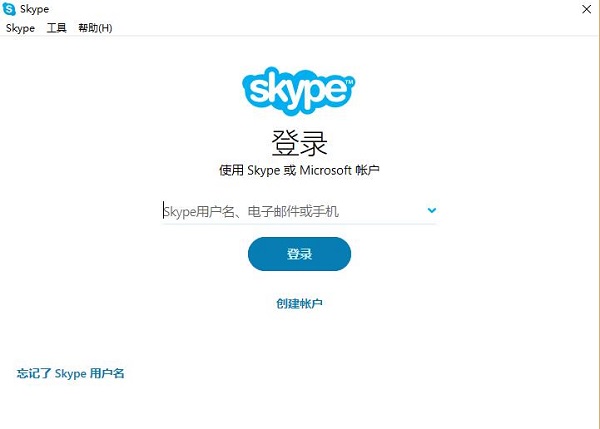
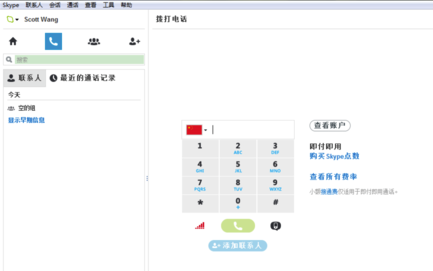
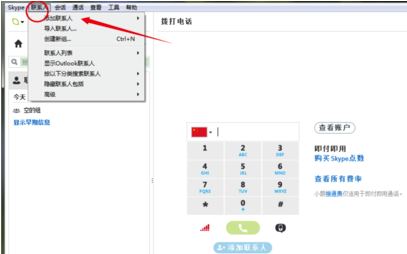
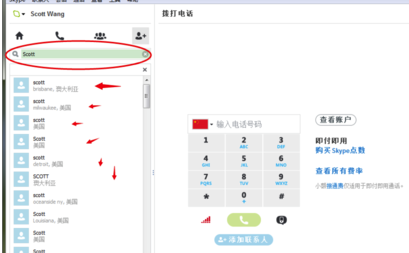
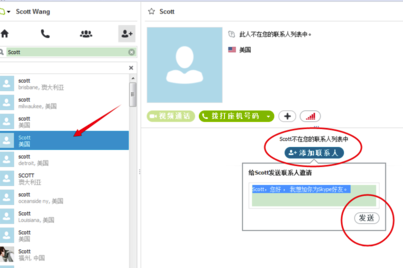
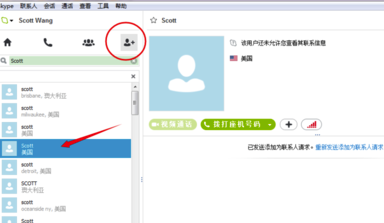
0条评论